Jak obnovit soubory z mrtvého počítače

Uh-oh, váš počítač již není bootování. Možná je to problém s Windows, nebo možná hardware počítače je smažený. Máte-li ve Vašem nefunkčním počítači chycené důležité soubory, pomůže vám tato příručka obnovit.
Neexistuje žádná záruka, že vaše data budou obnovitelná. Pokud váš počítač nefunguje, protože pevný disk zemřel, nemusí být obnoveny soubory - ne bez nějaké drahé profesionální služby pro obnovu dat, přinejmenším.
Boot z disku Linux Live (nebo instalačního disku Windows)
Pokud hardware vašeho počítače skutečně zemřel a to je důvod, proč není bootování, nebude tato metoda fungovat. Počítač však nemusí být skutečně mrtvý - instalace systému Windows může být pouze poškozena. Pokud tomu tak je, můžete obnovit soubory spuštěním ze systému Windows Live nebo dokonce instalačního disku systému Windows.
Stačí vložit instalační disk CD nebo Windows Live do počítače a spustit. Pokud se zavádí z disku a přenese vás na pracovní plochu Linux nebo instalační prostředí systému Windows, víte, že hardware počítače není zcela poškozen. Pokud máte zájem pouze o obnovení souborů, můžete připojit USB flash disk nebo externí pevný disk a zkopírovat soubory na vyměnitelné médium. Vaše soubory budou uloženy z vašeho počítače.
To je jednoduché co dělat s živým CD Linuxem, protože dostanete plnou linuxovou plochu, kterou můžete použít pro kopírování souborů. Pokud máte instalační disk Windows, můžete použít trik pro vytržení okna pro správu souborů a kopírování souborů z pevného disku počítače.
Tato metoda může fungovat i v případě, že pevný disk počítače umírá. Pokud máte štěstí, počítač pravděpodobně nebude schopen zavést systém Windows, ale pravděpodobně budete moci obnovit některé důležité soubory mimo jednotku z instalačního prostředí Linux Live CD nebo Windows.
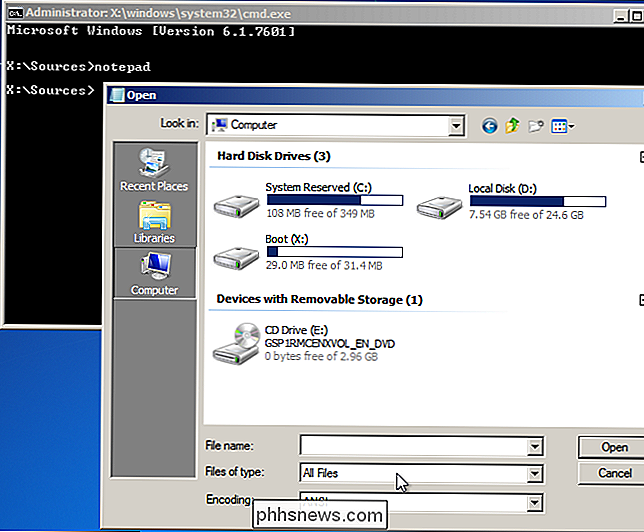
Vytáhněte pevný disk a vložte jej Další počítač
SOUVISEJÍCÍ: Jak zapnout starý pevný disk do externí jednotky
Pokud váš počítač nespustí zaváděcí disk CD nebo instalační disk CD systému Linux, pravděpodobně na vás zemřely hardwarové součásti. Existují nějaké dobré zprávy, pokud se jedná o tento případ - zatímco základní deska počítače, CPU, paměť, grafická karta, napájecí zdroj nebo jakýkoli počet dalších komponent může být poškozen, pevný disk počítače může stále pracovat správně. Pokud tomu tak je, můžete počítač otevřít, vytáhnout pevný disk, připojit jej k jinému počítači a získat soubory z pevného disku pomocí jiného počítače. (Mohl byste ji také umístit do vnějšího krytu, pokud jej máte, ale pokud ne, měli byste jej dát do nového počítače bez jakéhokoliv dalšího hardwaru.)
Nejprve je to varování: , zvláště pokud to děláte na přenosném počítači, který není určen k otevření. Ale pokud máte pracovní plochu, na kterou se můžete snadno otevřít a pracovat, nebo máte starý notebook, který je mimo záruku a neměl příliš mnoho života, můžete s tímto procesem postupovat.
SOUVISEJÍCÍ: Inovace hardwaru: Jak nainstalovat nový pevný disk, Pt 1
Základní proces je jednoduchý, ale v ideálním případě budete potřebovat pohodlnou práci s vnitřními částmi počítače. Nejprve se ujistěte, že hlavní vypínač v zadní části krytu počítače je vypnutý - nebo ještě lepší, stačí odpojit počítač od elektrické zásuvky. Dále otevřete kryt počítače a vyhledejte pevný disk. Odpojte kabely, odšroubujte ho a vytáhněte jej z pouzdra. Podrobnější informace naleznete v návodu k instalaci nového pevného disku - v podstatě procházíte obráběním.

Poté budete muset připojit pevný disk k jinému počítači. To lze provést vložením pevného disku do jiného počítače nebo pomocí externí pozice jednotky. Pokud máte pevný disk na notebooku a potřebujete jej připojit k stolnímu počítači, můžete získat jednotky určené pro pevné disky pro notebooky, které vám umožní bezpečně připojit pevný disk notebooku k jiné pracovní ploše. Napájení na druhém počítači, zavedení standardního operačního systému z hlavního pevného disku a kopírování souborů z pevného disku starého počítače.

Tento proces je poměrně jednoduchý na stolních počítačích s případy, kdy se můžete otevírat, ale je to mnohem těžší na notebooku - zejména v uzavřených laptopech, které nejsou navrženy tak, aby byly vůbec otevřeny. Pokud se vám to nedaří s počítačem nebo máte uzavřený přenosný počítač, který se vám neotevírá, můžete se obrátit na počítačovou opravovnu nebo servisní středisko ve velkém obchodě, který vám pomůže s tímto procesem. Mohou vytáhnout pevný disk pro vás a doufejme, že soubory obnoví. Za předpokladu, že jsou vaše soubory cenné a jste ochotni zaplatit, je to vždy možnost.
Abyste se vyhnuli strachu jako je tenhle, nezapomeňte vždy mít záložní kopie vašich důležitých souborů. Pokud pevný disk počítače umře, měli byste být naději, že jej budete moci pokrčit rameny. Jistě, budete muset projít problémy se zřízení počítače znovu, ale vaše kritické datové soubory by měly být na více než jednom místě, takže jsou zachovány, když se počítač vzdálí duch.
Image Credit: Bruce Turner na Flickr

Jak stahovat hry PlayStation 4 v režimu odpočinku
Režim odpočinku je jedna z nejpříjemnějších funkcí PlayStation 4. Namísto úplného vypnutí počítače se konzola prostě dostane do spánku s nízkým napětím mód (stejně jako váš laptop, když spánku). To znamená, že je možné rychleji spustit, načíst regulátor a nejlépe stáhnout aktualizace a hry ze služby PlayStation 4.

Jsou fotky označené jako umístění skutečně záležitostí ochrany osobních údajů?
Při fotografování se svým smartphonem (nebo moderním digitálním fotoaparátem) zaznamenává souřadnice GPS fotografie a vloží je do obrázku metadata nebo EXIF. Takto může telefon zobrazovat pohled na mapu vaší fotografické knihovny. Nyní můžete samozřejmě vynechat geotagging, jak to udělat na iOS a Android, ale je to opravdu důležité?



